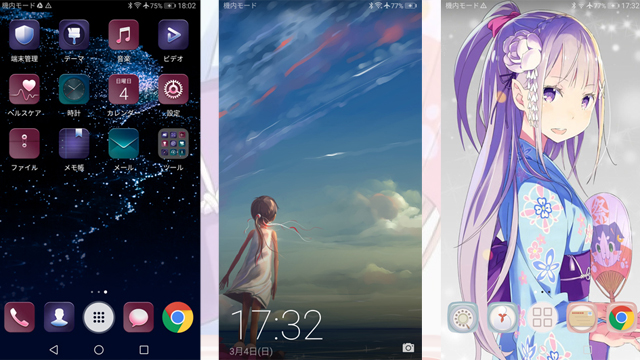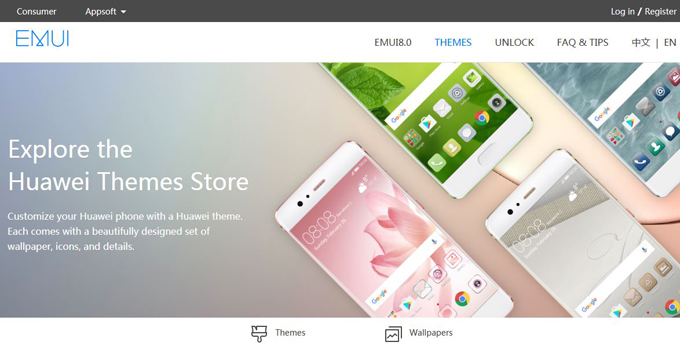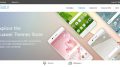HUAWEI(ファーウェイ)P10 liteのテーマを、ダウンロードしたものに変更してみました。
左はデフォルトのもの、中央はダウンロードしたテーマ、右はアイコンと壁紙を変更したものです。
テーマを変えるととても楽しいので、その方法を紹介します。
テーマを変更すると何が変わる?

たとえば「Time Machine」というテーマならこんな感じで変わります。
まず壁紙のデザインが大きく変わります。

アイコンのデザインもガラッと変わります。
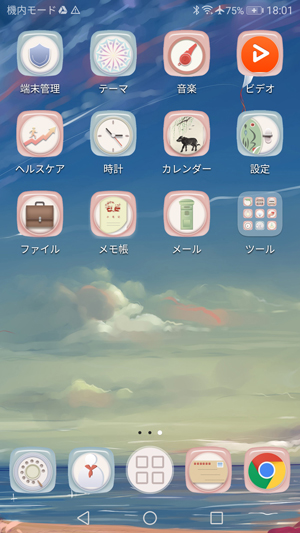
Googleのアイコンもこんなデザインになります。
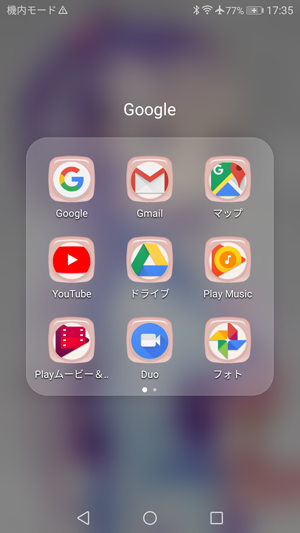
アイコンはテーマによってデザインが変わります。
こちらは「Summer Beach」というテーマのアイコンです。
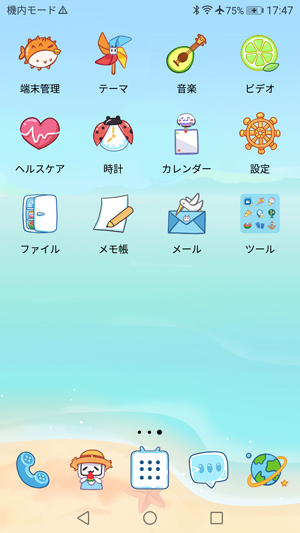
アイコンのデザインはそのままで、壁紙を好きなものに変更することもできます。

・・・などなど、スマホのデザインを着せ替えることができるのが「テーマの変更」です。
テーマをダウンロードしてみよう

今回は、テーマ配布サイト「EMUI」からダウンロードしてみます。ファーウェイの公式なので安心してダウンロードすることができます。
EMUIはパソコンからアクセスすると便利です。
EMUIはスマホ非対応なので、スマホでアクセスする時は、スマホのメニューの「PC版サイト」にチェックを入れて閲覧します。
テーマをダウンロードする手順
公式のテーマ配布サイト「EMUI」にアクセスします。
ヘッダー画像の下で機種を選択します。P10 liteはP10と共通ですので、「P10」を選びます。
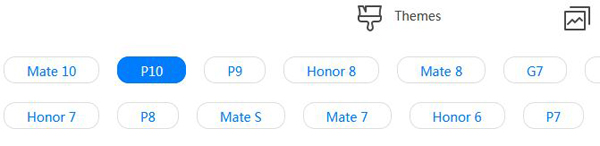
好みのテーマを探します。
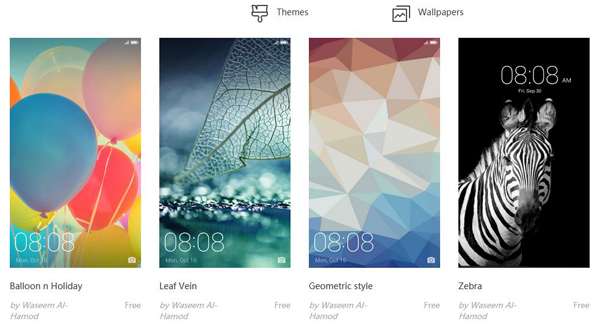
画像をクリックすると、テーマの詳細がみられます。
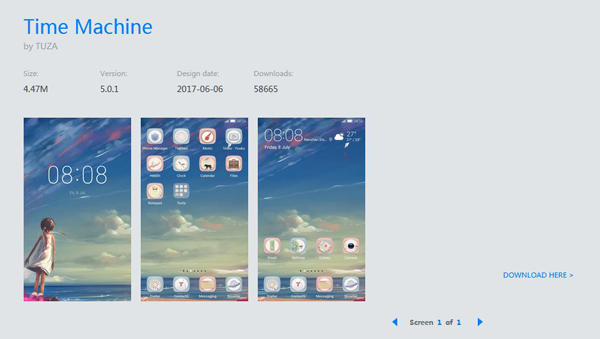
今回はこの「Time Machine」というテーマを選んでみます。
通常はこの画面にある「DOWNLOAD HERE」をクリックするとダウンロードができます。
・・・が、「404 Not Found」が出てダウンロードできない場合があります。
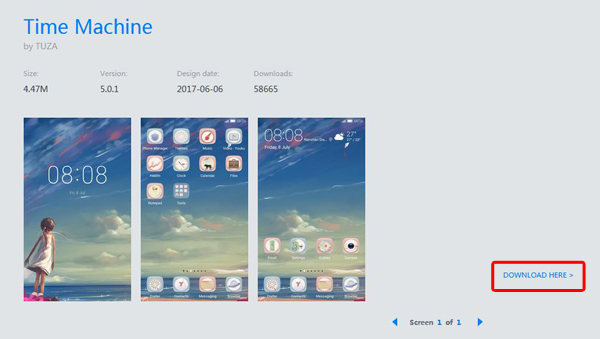
「404 Not Found」が出てダウンロードできない時は、こちらの方法でダウンロードするようにします。
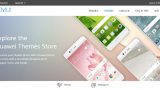
ダウンロードができたら、このデータをP10 liteに送ります。Googleドライブを使うと簡単です。
Googleドライブでデータを送る手順
パソコンからGoogleドライブにアクセスし、「ファイルをアップロード」から、テーマをアップロードします。
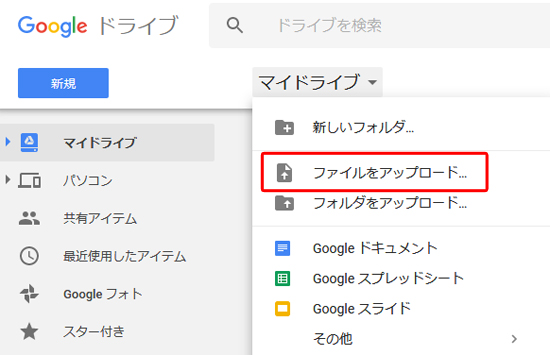
P10 liteのホームから「Google」とすすみ、「Googleドライブ」を開きます。
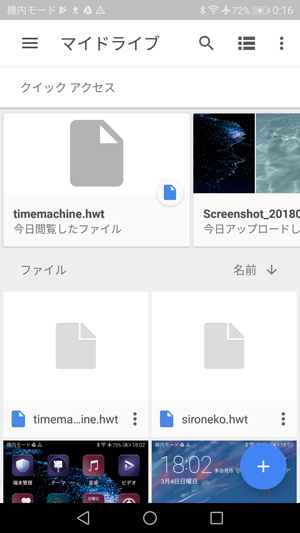
ダウンロードしたいファイルをタップすると、ダウンロードできます。これでP10 liteにデータが入りました。

P10 liteにテーマを追加する

Googleドライブからダウンロードしたデータは「Download」フォルダに入っています。
これをテーマフォルダの「HWThemes」に移動します。
テーマフォルダに追加する手順
ホーム画面から「ファイル」を開き、「内部ストレージ」をタップします。
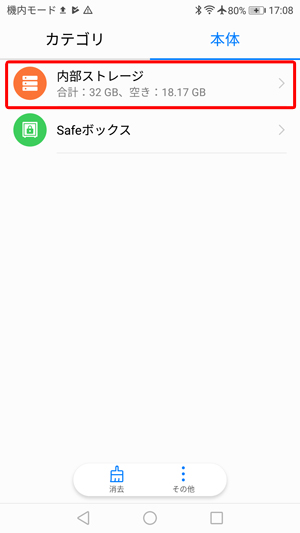
「Download」をタップします。
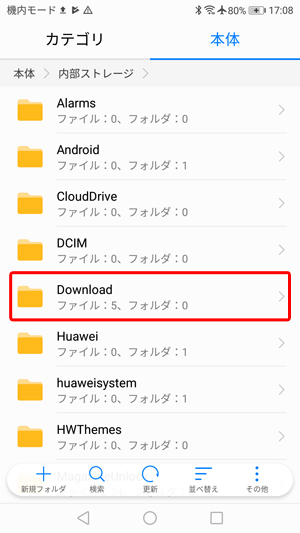
先ほどダウンロードしたテーマを長押しします。
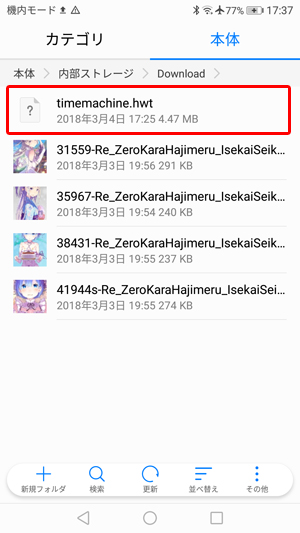
長押しするとチェックマークが出て、下に「移動」ボタンが表示されます。「移動」をタップします。
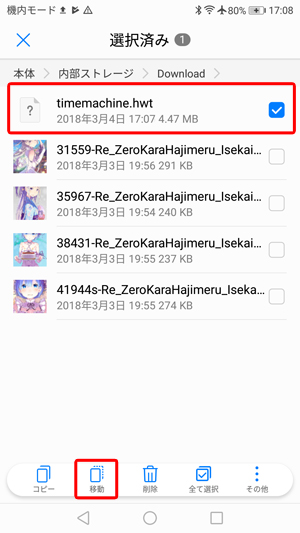
「内部ストレージ」に戻り、「HWThemes」フォルダをタップします。
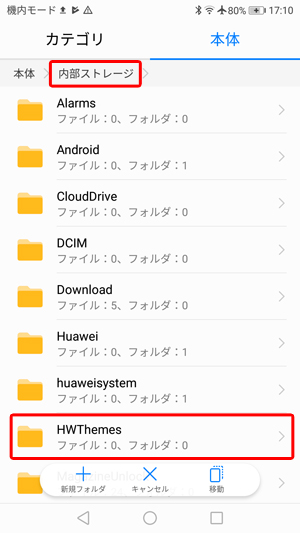
画面下にある「移動」をタップします。
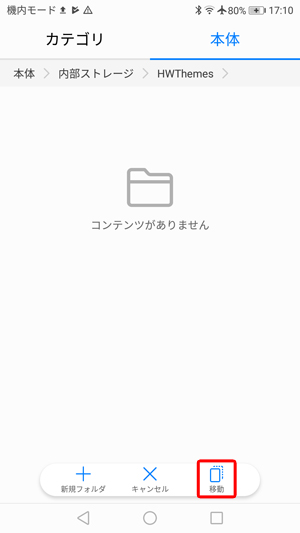
これでテーマが「HWThemes」フォルダに追加されました。
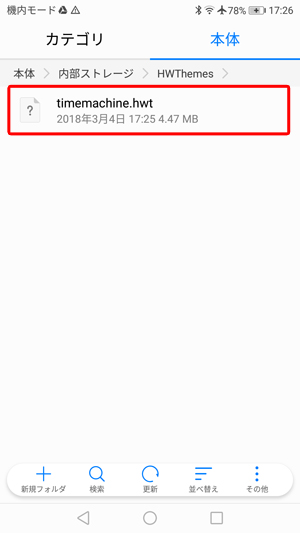
ホーム画面に戻り「テーマ」を開くと、テーマが追加されています。
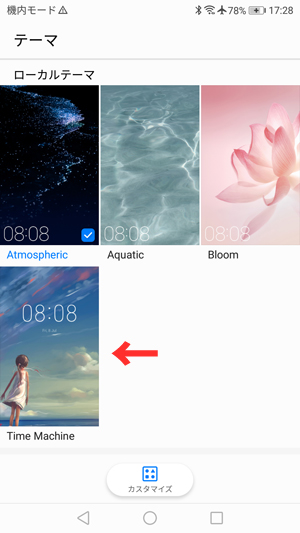
しばらくたっても反映されない時は、再起動すると反映されます。
これで準備は完了です。
テーマの変更方法

変更したいテーマを選んで、「適用」をタップします。
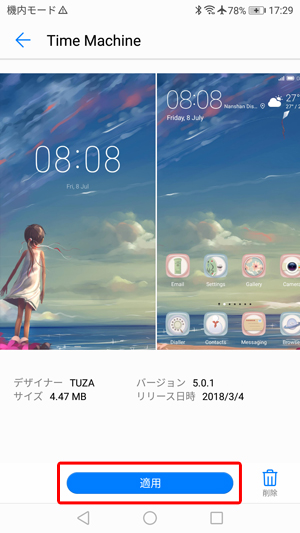
「マガジンロック画面を保持」という項目が出ます。今まで使っていた「ロック画面の壁紙」を継続するか破棄するかの選択です。
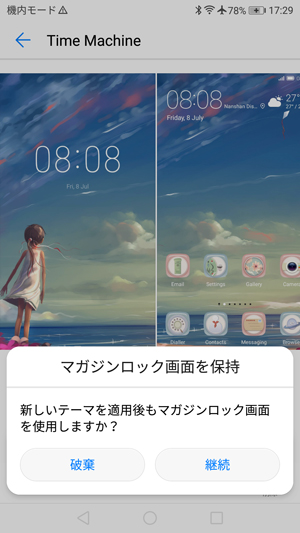
今までのロック画面の壁紙が必要がなければ「破棄」をタップします。
「継続」にすると、新しいテーマの壁紙とこれまでのものがミックスして表示されます。
これで新しいテーマが適用されました。

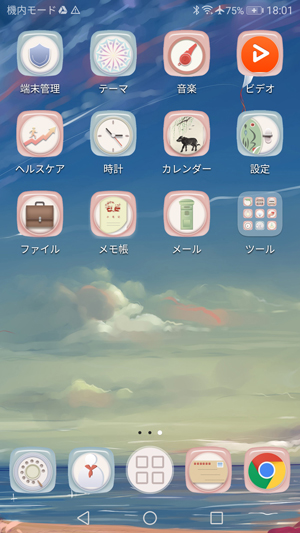
壁紙を変えることもできます
テーマのアイコンはそのままで、壁紙を好きなものに変更することもできます。
こちらは「Time Machine」のアイコンのまま、壁紙を変更したものです。

デフォルトのアイコンとはまた違った雰囲気になります。
壁紙はこちらの方法で変更できます。

まとめ
今回はHUAWEI P10 liteにダウンロードしたテーマを設定・変更する方法を紹介しました。
テーマを変えると気分が変わってたのしくなりますね。よかったら参考にしてみてくださいね。